Številni uporabniki, ki so posodobili ali ravno namestili Windows 10, so se soočali s težavami z Wi-Fi. Nekdo prenosni računalnik sploh ne vidi brezžičnega adapterja, omrežja, ki so na voljo za povezavo, niso prikazana, pri povezovanju z Wi-Fi obstajajo težave. In če se vse poveže, lahko pride do težave "Povezava omejena", ko internet preprosto ne deluje.
In v skoraj vseh teh primerih obstaja samo en razlog: gonilnik brezžičnega Wi-Fi adapterja. Ali je sploh ni nameščen ali pa je nameščen, vendar ne deluje pravilno. Windows 10 gonilnik ponavadi sam namesti na Wi-Fi adapter, vendar ta gonilnik ne deluje vedno, kot bi moral. A proizvajalci prenosnih računalnikov in brezžičnih adapterjev še niso izdali novih gonilnikov za svoje modele. In Windows 10 se ves čas posodablja, težave se običajno pojavijo po teh posodobitvah (sodeč po komentarjih člankov na tej spletni strani).
Torej, skoraj vse težave in napake nastanejo zaradi voznika. Voznik sistem pouči, kako pravilno "komunicirati" s strojno opremo. V našem primeru z brezžičnim adapterjem. In če se sam adapter in Windows 10 v resnici ne razumeta, potem ima naš računalnik težave z internetom, ko je povezan prek Wi-Fi-ja. Zato je prvi korak preverjanje in eksperimentiranje z gonilnikom brezžičnega adapterja.
Če omrežij sploh ne vidite, ki so na voljo za povezavo, na prenosniku ni gumba Wi-Fi, napaka "V tem računalniku ni bilo mogoče najti brezžičnih naprav", potem gonilnik najverjetneje sploh ni nameščen in ga morate namestiti. V tej temi lahko takoj poiščete članek: Kako vklopiti Wi-Fi v operacijskem sistemu Windows 10, če ni gumba Wi-Fi in napaka "V tem računalniku ni bilo mogoče najti brezžičnih naprav".Ogledali si bomo primere, ko je gonilnik še vedno nameščen (morda sam Windows 10), vendar se pojavijo težave z Wi-Fi. Ali pa se brezžičnega omrežja ne morete povezati v skladu s standardno shemo, ki je opisana v tem članku.
Zamenjava gonilnika Wi-Fi adapterja v sistemu Windows 10
Praviloma v primeru nekaterih težav ponovna namestitev (posodabljanje) gonilnika ne pomaga. V vsakem primeru lahko poskusite naložiti nov gonilnik za svoj model z uradnega spletnega mesta proizvajalca prenosnih računalnikov (adapterjev) in ga namestiti. Če imate kakršne koli težave, je treba to najprej storiti. Kljub temu je mogoče izbrati enega od več gonilnikov, nameščenih v sistemu. Kar zdaj poskušamo narediti.
Če želite odpreti upravitelja naprav, kliknite gumb za iskanje in vnesite "upravitelj naprav". V rezultatih iskanja kliknite na samo odposlano osebo. Všečkaj to:
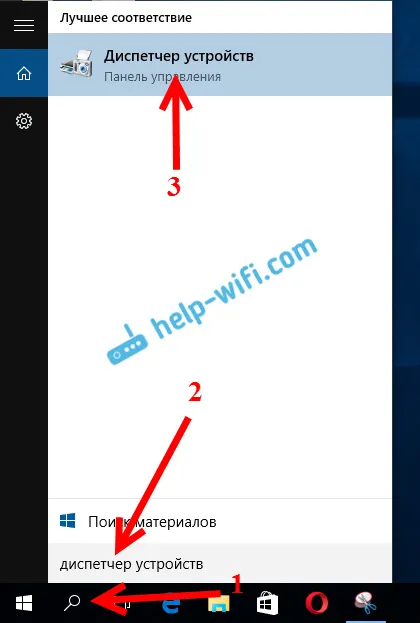
Nadalje v samem upravitelju naprav najdemo zavihek »Omrežni adapterji« . Vaš brezžični adapter mora biti tam. Ime bo imelo besede "Wi-Fi" ali "Wireless". Če takega adapterja ni, potem sploh ni nameščen. Namestiti morate Imam adapter Qualcomm Atheros, zato se voznik tako imenuje. Morda imate drugo ime (Intel, Broadcom).
Ob brezžičnem adapterju je lahko rumena klicaj. Z desno miškino tipko kliknite sam adapter in izberite Posodobi gonilnike .
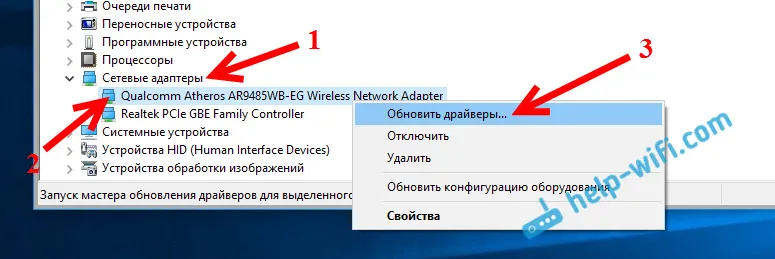
Izberite Poišči gonilnike v tem računalniku .
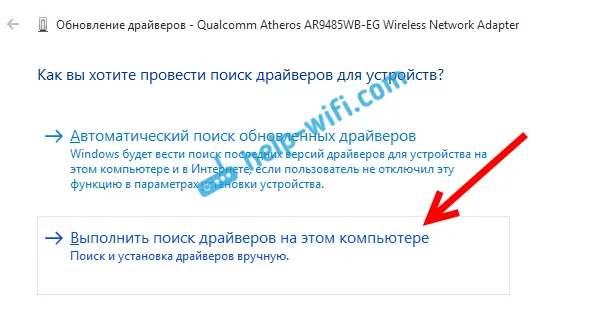
Kliknite Izberi gonilnik s seznama že nameščenih gonilnikov .
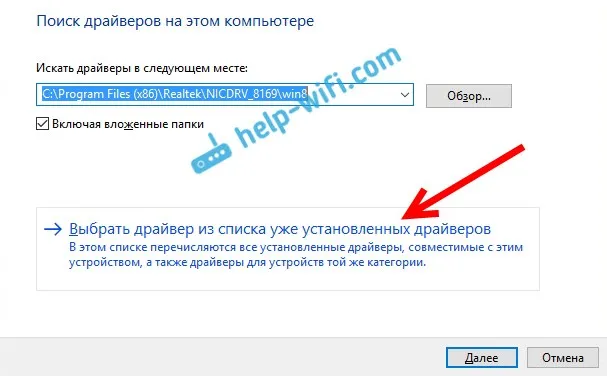
Zdaj pozor, v oknu bi morali imeti več možnosti gonilnika (imam 2). Izberite tistega, ki trenutno ni nameščen . Kar se razlikuje od tistega v upravitelju naprav. Izkaže se, da preizkušamo drugo različico gonilnika. Izberite ga in kliknite Naprej .
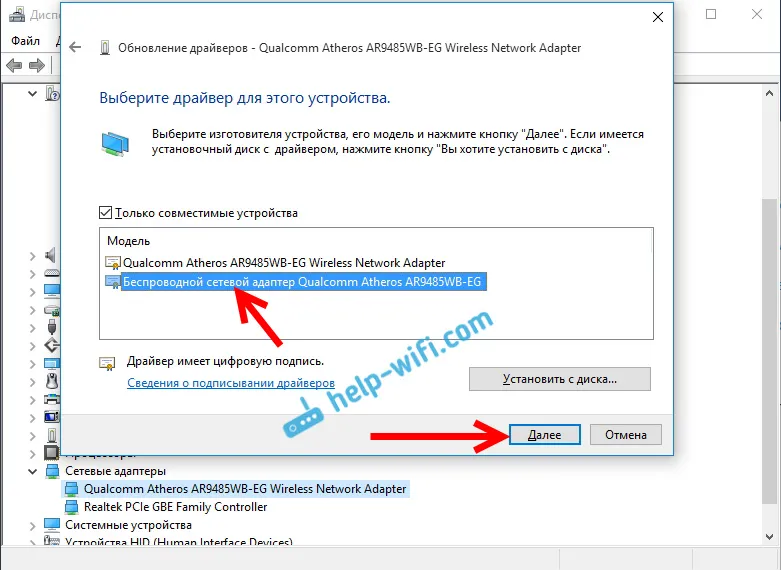
Potreben gonilnik bo nameščen. Zdaj računalnik znova zaženemo in testiramo delovanje Wi-Fi-ja. Če to ne pomaga in obstajajo še druge možnosti gonilnikov, potem naredimo vse znova, le s seznama izberemo drugega gonilnika. Mislim, da je pomen teh dejanj jasen. Spomnim se, da je v sistemu Windows 8 ta metoda pomagala rešiti težavo s povezovanjem brez dostopa do interneta (omejeno).
Odstranjevanje gonilnika brezžičnega adapterja
S tem ni nič narobe. Če zgoraj opisana metoda ni pomagala rešiti vaše težave, na primer s statusom "Povezava omejena", lahko poskusite odstraniti gonilnik Wireless v upravitelju naprav.
Pojdite do upravitelja naprav, kot sem prikazal zgoraj. Z desno miškino tipko kliknite naš brezžični adapter in izberite Odstrani .
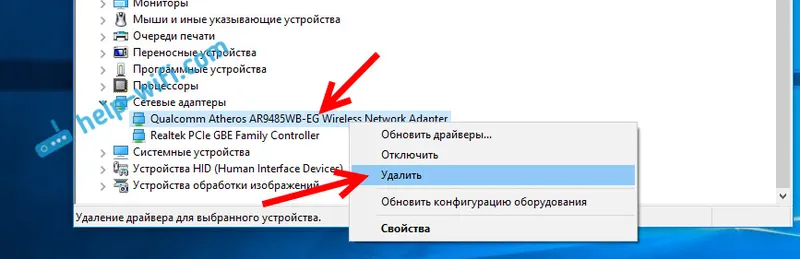
Prikaže se opozorilo. Kliknite V redu .
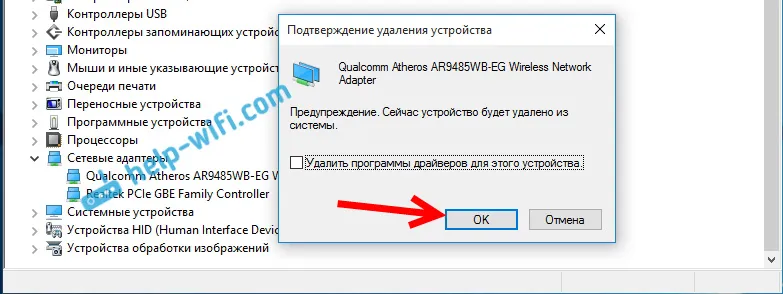
Po njem ponovno zaženemo računalnik. Gonilnik bo znova nameščen samodejno.
Poskus vrnitve gonilnika brezžičnega adapterja v sistem Windows 10
Povračanje gonilnika je še en način za stabilno delovanje Wi-Fi-ja ali vsaj samo delo :). Ni zagotovil, da bo pomagalo, če pa že nič ne pomaga, potem je vredno poskusiti. Vse v istem upravitelju naprav z desno miškino tipko kliknite isti adapter Wi-Fi. In v meniju izberite Lastnosti .
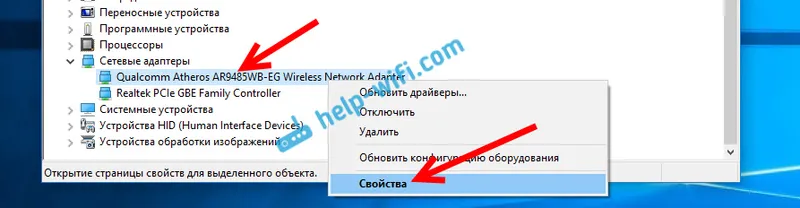
Pojdi na Driver zavihek in kliknite Roll Back gumb . Mogoče je, da gumb za povrnitev ni aktiven. Tukaj ni ničesar, kar pomeni, da v sistemu ni starejšega voznika.
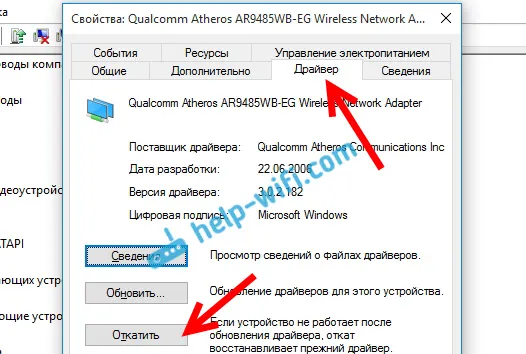
Pojavi se sporočilo, ki navaja, da lahko vrnitev na starejšo različico gonilnika zmanjša funkcijo in tako naprej. Kliknite Da .

Znova zaženemo prenosnik in preverimo, kako deluje Wi-Fi.
To so nasveti. Če se bom na to temo naučil kaj novega, bom članek zagotovo posodobil. Če imate kakršne koli koristne informacije o reševanju težav z Wi-Fi v sistemu Windows 10, lahko delite v komentarjih.
